My huawei приложение что это
Обновлено: 06.07.2024
С конца 2019 Huawei поставляет Android-смартфоны без сервисов Google, в том числе без привычного всем магазина приложений Google Play. В качестве альтернативы китайская компания предлагает собственные разработки — Huawei Mobile Services (HMS), а также магазин AppGallery. В этом тексте я — разработчик Технократии Алина Саетова — расскажу, как с этим жить и работать.
В статье мы рассмотрим:
начало работы c Huawei-системой
внедрение Huawei Mobile Services в приложение
отладка и тестирование на удаленных устройствах Huawei
публикация в AppGallery
Видеоверсию статьи смотрите здесь на канале Технократии.
С чего начать?
Чтобы взаимодействовать с Huawei-системой, нужно завести Huawei ID. Это аналог google-аккаунта, с помощью которого предоставляется доступ к сервисам системы. Далее нужно зарегистрировать аккаунт разработчика: индивидуальный или корпоративный.
Индивидуальному разработчику нужно ввести свои ФИО, адрес, телефон, почту. В отличие от регистрации аккаунта разработчика в Google Play, нужны также сканы паспорта и банковской карты. Да-да, документы требуются для удостоверения личности. Huawei обещает удалить их после регистрации.
Для регистрации корпоративного аккаунта требуются данные компании, либо DUNS number (международный идентификатор юридических лиц), либо бизнес лицензия.
Ждем одобрения аккаунта. За 1-2 дня Huawei обещают проверить наши данные. После этого можно подключать приложение к HMS. Для этого заходим в консоль AppGallery Connect.
Создаем проект, а в нем добавляем приложение
Обращаем внимание, что для приложения, в котором используются HMS, название пакета должно оканчиваться на “.huawei”.
2.Помещаем конфигурационный файл agconnect-services.json в корневую папку приложения. Также сохраняем хэш SHA-256. Он потребуется для аутентификации приложения, когда оно попытается получить доступ к службам HMS Core.

Для работы некоторых сервисов нужно указать место хранения данных:

3.Добавляем зависимости в проект Android Studio.В build.gradle на уровне проекта:
В build.gradle в модуле app:
4.Для предотвращения обфускации AppGallery Connect сервисов, Huawei рекомендует прописать следующие правила в файле proguard-rules.pro на уровне модуля app:
Первоначальная настройка проекта с Huawei Mobile Services завершена.
Внедряем HMS сервисы в проект
Почти на каждый сервис Google у Huawei есть альтернатива:
Push Kit. Отправка пуш-уведомлений пользователям.
Auth Service. В дополнение к привычным способам аутентификации здесь присутствует вход по Huawei ID.
Crash Service. Cервис для отслеживания крашей приложения.
Cloud Storage, Cloud DB. Хранение различных файлов и база данных.
Location Kit. Получение местоположения пользователя.
Analytics Kit. Анализ статистических данных приложения.
In-App Purchases. Совершение покупок в приложении.
Cloud Testing, Cloud Debugging. Тестирование приложений на удаленных устройствах Huawei.
Этот список можно продолжать долго — у Huawei довольно обширный перечень сервисов. Как же подключить их в наш проект?
Прежде всего, нам нужно определиться, как мы будем внедрять сервисы. Есть несколько вариантов:
Полностью заменяем GMS сервисы на HMS сервисы
Делаем комбинацию GMS и HMS сервисов в одном проекте
В этом деле нам пригодится плагин HMS Toolkit. Он поможет интегрировать HMS Core с минимальными затратами и высокой эффективностью. К сожалению, HMS Toolkit поддерживает конвертацию не всех сервисов, и лучше заранее уточнить, сможет ли он перенести работу ваших.
Нам нужен инструмент Convertor. Он проанализирует проект на наличие GMS сервисов и покажет места, где требуется заменить код с GMS на HMS.
В меню выбираем HMS > Convertor > New Conversion:
2.В появившемся окошке указываем директорию, где создастся бэкап проекта до конвертации.

3.Здесь плагин представляет результаты анализа проекта: какие GMS сервисы у нас содержатся и какие из них конвертируемые. Также нам предлагается проверить sdk version для соответствия требованиям HMS.

На этом шаге мы должны выбрать стратегию конвертации:
Add HMS API. На основе существующих в проекте GMS APIs генерируется XMS adapter (как дополнительный модуль в проекте). Он представляет собой прослойку между нашим кодом и непосредственно вызовом сервисов. Это такие Extension-классы, в которых лежит код, поддерживающий HMS и GMS сервисы одновременно. В runtime определяется поддерживаемый девайсом вид сервисов и вызываются соответствующие методы.
To HMS API – полностью заменяются GMS APIs на HMS APIs.
4.После анализа проекта, мы видим список мест в коде, где необходима конвертация.

По клику на каждый пункт произойдет навигация в файл, где будет предложена конвертация:
Если был выбран способ Add HMS API, мы можем посмотреть на сгенерированный xms адаптер. Вот так, например, выглядит метод из класса ExtensionUser:

А вот размер xms адаптер модуля при использовании лишь одного API с аутентификацией пользователя:
По итогу, APK нашего приложения увеличивается (old size - это APK приложения с only GMS, new size - APK с GMS и HMS одновременно):

Не сказать, что разница велика, но если в приложении будет использоваться несколько API?
Подводные камни
В политике Google Play есть замечание:
“Any existing app that is currently using an alternative billing system will need to remove it to comply with this update. For those apps, we are offering an extended grace period until September 30, 2021 to make any required changes. New apps submitted after January 20, 2021 will need to be in compliance.”
Что это значит для нас? Теперь, если приложение одновременно поддерживает HMS и GMS сервисы, и в нем есть In-App Purchases, то Google Play не допустит его публикации, а существующим приложениям придется удалить этот функционал.В итоге, если был выбран первый способ конвертации (Add HMS API), мы имеем:
Большое количество сгенерированных классов.
Увеличенный размер APK приложения.
Невозможность публикации приложения в Google Play, если в нем есть In-App Purchases.
Неполную поддержку одновременной работы HMS & GMS для некоторых сервисов.
Решение: Более привлекательным вариантом кажется второй способ конвертации — простая замена GMS APIs на HMS APIs. Но вместе с этим используем product flavors, чтобы получать сборки приложения отдельно для Google Play и AppGallery.
Product Flavors
Создадим два product flavor - “hms” и “gms”:
Общий код будет располагаться в директории main/
Укажем sourceSets в файлах build.gradle модулей (только там, где необходимо разделение на hms и gms)
Код с GMS имплементацией будет в папке gms/, а с HMS соответственно в hms/
У hms flavor’a указываем applicationIdSuffix = ‘.huawei’
Если же нет необходимости заводить целые файлы отдельно для каждого flavor’a, то можно проверять текущий flavor через BuildConfig.FLAVOR
По умолчанию, Android Studio заводит sourceSet main, в котором содержатся общие файлы с кодом. Создаем папки для каждого flavor’a:
New -> Folder -> Выбираем нужный тип папки:

Затем в build.gradle того модуля, где мы создали папку, должен автоматически вставиться следующий код (например, если мы выбрали hms):
Теперь Gradle будет включать в сборку файлы, соответствующие выбранному flavor’у. Важно, чтобы файлы в этих директориях имели одинаковое название и лежали в пакетах с одним и тем же названием.
Пример. Мы используем Auth API. У нас будет абстракция — интерфейс AuthRepository, хранящийся в main/, а его имплементации для разных сервисов лежат в gms/ и hms/ директориях — тогда в сборку, например, для HMS, попадет именно имплементация с huawei сервисами.

Если проект многомодульный, то в каждом модуле необходимо прописать flavor’ы и при необходимости source sets. Код с flavor’ами можно вынести в отдельный файл.
Создадем .gradle файл в корневой папке проекта, назовем его flavors.gradle:
Помимо самих flavor’ов, в экстеншене flavorConfig лежит код с циклом по flavor’ам — там будет определяться app модуль, которому присваивается applicationIdSuffix.
Затем в каждом модуле прописываем следующее:
Для использования подходящих плагинов во время процесса компиляции можем добавлять такие if-else конструкции:
Для каждого flavor’а мы можем включать dependencies, необходимые только ему. Перед implementation прописываем его название:
Тестируем и отлаживаем приложение
После того, как мы внедрили Huawei сервисы в приложение, нам нужно протестировать его работоспособность.
У Huawei есть облачная платформа DigiX Lab, в которой представлены 2 сервиса.
С помощью сервиса облачного тестирования проверяем совместимость, стабильность, производительность и энергопотребление приложения на удаленных устройствах Huawei. Краткое описание тестов можно увидеть на картинке.

По окончании каждого теста доступен подробный отчет. Можно узнать о сбоях, ANR, утечках ресурсов, также увидеть загрузку процессора, использование памяти и многое другое. Плюсом будут доступны скриншоты, которые снимаются во время тестирования и журналы Logcat.



Тесты можно запускать либо с помощью плагина в Android Studio:

Либо в консоли AppGallery, выгрузив туда свой APK:

Служба облачной отладки решает проблему отсутствия реальных устройств Huawei. Предоставляется список удаленных устройств, а разовый сеанс работы до 2 часов. Сервис дает 24 часа работы бесплатно после подтверждения личности. Можно подавать заявки на продление срока действия неограниченное количество раз. Отладка также доступна из Android Studio и консоли.


Публикуем приложение в AppGallery
После внедрения сервисов и успешного тестирования приложения, мы готовы публиковаться в AppGallery.
1.Переходим в AppGallery Connect и заполняем данные:

2.Грузим иконку приложения и скриншоты. Есть возможность прикрепить видео.

3.Указываем страны/регионы для публикации и грузим APK приложения. Кроме того, нужно загрузить подпись приложения.

4.Отмечаем способ покупок в приложении и рейтинг.

5.Грузим политику конфиденциальности (обязательно) и предоставляем данные тестового аккаунта, если это необходимо. Указываем дату публикации.

Основные причины отказа в публикации
Политика конфиденциальности не соответствует стандарту
Отсутствует ссылка на политику конфиденциальности.
Ссылка на политику конфиденциальности недоступна.
Ссылка на политику конфиденциальности ведет на официальный сайт компании, на котором нет ссылки на политику конфиденциальности.
Указанный статус Гонконга и Макао не соответствует стандарту.Гонконг и Макао не могут быть указаны как страны на странице выбора региона. Китай очень трепетно относится к этому. Пример:
3.Приведены ссылки на сторонние магазины приложений
Функция для оценки и написания отзыва в приложении содержит ссылку на сторонние магазины приложений без ссылки на AppGallery

Итоги
Huawei выстроили удобный процесс адаптации приложения под свои сервисы. Максимально безболезненный переход к HMS, тестирование и отладка на удаленных устройствах, а также знакомый процесс публикации приложения значительно облегчат жизнь разработчику. И пока что в AppGallery не такая серьезная конкуренция как в других магазинах приложений, самое время присоединяться к Huawei сообществу.
Полезные ссылки
Подписывайтесь на наш Telegram-канал «Голос Технократии», где мы пишем о новостях из мира ИТ и высказываем свое мнение о важных событиях.

Что такое аккаунт Huawei и для чего он нужен?
Аккаунт Huawei = это доступ к множеству полезных функций, например, к облачному хранилищу. Разработчик внедрил свой собственный сервис во все свои девайсы и предлагает пользователям разные возможности.
Плюсы и минусы использования
На данный момент пользователи не отмечают явных минусов касаемо использования сервиса. Единственное, что заметили владельцы мобильных гаджетов – это приложение AppGallery, которое является аналогом Gоogle Play и предлагает установить программы на мобильный гаджет.
Большинство отзывов отмечают небольшой ассортимент приложений для скачивания. Но, это связано с тем, что маркет появился сравнительно недавно и является стандартным сервисом на некоторых моделях мобильных гаджетов.
Как зарегистрировать аккаунт Huawei?
Есть несколько способов регистрации аккаунта Huawei:
Для того, чтобы зарегистрировать аккаунт Huаwei при помощи мобильного гаджета нужно сделать следующее :
Включите свой девайс.
Зайдите в настройки.
Перейдите к идентификатору Huаwei и нажмите на него.


Снова примите пользовательское соглашение.
Введите дату своего рождения.

Введите свой адрес электронной почты и установите пароль для учетной записи Huаwei.
Вы получите подтверждение по электронной почте. Нажмите на ссылку.
Так же зарегистрировать аккаунт Huаwei Вы можете при помощи оффициального сайта, для этого сделайте следующее:
Сначала перейдите на сайт HiClоud и нажмите «Зарегистрироваться».
Здесь Вы увидите 2 варианта: зарегистрироваться по электронной почте и зарегистрироваться по мобильному.


Для регистрации через смартфон:
Как войти в аккаунт
Войти в аккаунт Хуавей возможно при помощи логина и кода. Главное, правильно ввести комбинации. При первом входе, нажмите на кнопку «Запомнить». Она поможет не вносить данные при каждом новом включении. Чтобы повысить безопасность информации, установите двойную проверку. При каждой активации, получите специальный код для ввода на мобильный номер.

Как настроить аккаунт на телефоне Huаwei?
Обычно система предлагает настроить защиту при первом же входе. Если Вы отказались, то зайдите в настройки аккаунта и выберите вкладку «Безопасность».
Как поменять аккаунт на телефоне Huawei?
Если Вы хахотите войти в другой профиль, то:
Зайдите в параметры.
Выберите Хуавей ID.
Нажмите «Выход»
Впишите логин и пароль от другого профиля или выполните вход через Gоogle.

Как отвязать аккаунт Huawei?
В самой учётной записи есть информация о том, как отвязать почту или изменить телефон. Полностью отвязать SIМ-карту, если она была внесена при регистрации, нельзя. Можно только заменить ее на другую или перепривязать ее на другой аккаунт.
Для отвязки электронной почты и замены привязанной SIМ-карты, нужно:
Запустить настройки.
Перейти в пункт меню «Аккаунт и защита».
Выбрать номер или электронную почту и заменить SIМ/отменить привязку.Если Вам надо отвязать сам девайс, то для этого нужно выйти из учетной записи Хуавей на нем.
Как удалить аккаунт Хуавей на телефоне?
Удалить любую страницу Хонор можно через «Настройки». Внимательно изучите папку и найдите пункт «Аккаунты». Далее выберите определенный и кликните «Удалить». Система попросит подтверждение. Нажмите на «Ок».
Что делать, если забыл пароль от аккаунта?
Для таких случаев присутствует пункт «Забыли пароль?». Он есть и на сайте и в мобильном девайсе:
Помимо стандартного набора программ от Google, каждый производитель предустанавливает на свои смартфоны и другие приложения, смысл и назначение которых, зачастую, многим пользователям совершенно непонятен.
Так что же это за приложение?

Обратите внимание на то, что далеко не весь контент в этом приложении бесплатный. Цены отображаются в соответствии с выбранной страной в Huawei аккаунте.
Кроме того, с помощью этого приложения можно найти ближайший официальный сервисный центр, проверить статус ремонта своего Huawei-устройства по серийному номеру или связаться со службой поддержки в онлайн-чате.
Здесь же содержится подробное руководство пользователя, в котором можно найти ответы на множество вопросов, связанных с различными функциями и приложениями смартфона.
Однако многие программы из AppGallery обновляются не так часто, как в официальном магазине приложений.
Приложение может работать без фитнес-браслета или умных часов, отображая лишь данные шагомера, встроенного в смартфон. Но раскрыть весь его потенциал можно только при подключении фитнес-устройств, вроде Honor Band 5 (в этом обзоре есть подробное писание программы Здоровье).
Кроме того, данные о шагах за день обычно отображаются на экране блокировки Huawei смартфона. Удалив приложение Здоровье, шагомер на экране блокировки отображаться не будет.
С его помощью можно перенести следующую информацию с любого Android-смартфона или iPhone:
А если оба телефона от компании Huawei, тогда приложение Phone Clone дополнительно сможете перенести:
- Данные приложений
- Пароли
- Заметки
- Будильники
- Настройки погоды, диспетчера устройств
- Стиль рабочего стола
- Закладки браузера
- Настройки смартфона и многое другое
Для переноса данных необходимо установить приложение Phone Clone и на старый телефон, информацию из которого вы желаете перенести на новый.
Приложение Booking позволяет забронировать отель или снять дом/квартиру в одной из 228 стран мира. В базе данных компании содержится более 28 млн предложений от различных отелей и частных лиц.
Программа работает в 4 режимах:
- Перевод текста, введенного с клавиатуры
- Перевод с распознаванием речи
- Перевод любого текста через камеру смартфона
- Работа в режиме конференции (соединяете свой смартфон со смартфонами участников и все, что вы скажите, будет переведено на родной язык каждого слушателя)
Также приложение позволяет загрузить словари для работы без доступа к интернет.
Также можно подключить телефон непосредственно к ноутбуку и сделать копию данных через фирменное приложение HiSuite.
Резервная копия содержит следующую информацию:
Другие приложения

HiCare (Поддержка)
версия: 11.1.0.300
Последнее обновление программы в шапке: 09.07.2021



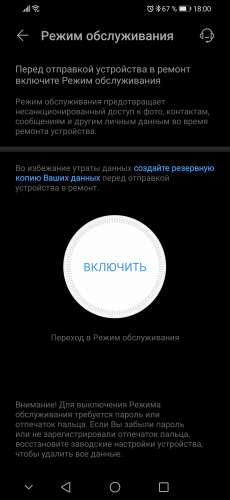

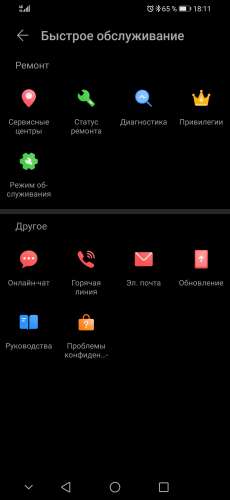

Краткое описание:
HiCare предоставляет услуги профессиональной помощи клиента для устройств Huawei
Требуется Android: 6.0+
Русский интерфейс: Да
- Версия: 10.2.1.305Из AppGallery (Den SE)
- Версия: 10.1.12.305Из AppGallery (Volkodav.)
- Версия: 10.1.10.311Из AppGallery (Россия) (Volkodav.)
- Версия: 10.1.10.310Из AppGallery (Volkodav.)
- Версия: 10.1.10.305Получено по Huawei Developer (Volkodav.)
- Версия: 10.1.7.307HiCare (Поддержка) (Пост Den SE)
- Версия: 10.1.7.306Из AppGallery (Volkodav.)
- Версия: 10.1.7.305HiCare (Поддержка) (volkodav1975)
- Версия: 10.1.6.305
HiCare (Поддержка) (Den SE) - Версия: 10.1.4.305HiCare (Поддержка) (Den SE)
- Версия: 10.1.4.304HiCare (Поддержка) (Screamy666)
- версия: 10.1.3.403HiCare (Поддержка) (Volkodav)
- Поддержка_10.1.1.305Com.huawei.phoneservice.apk ( 26 МБ )
( 28 МБ )
( 23.37 МБ )
Умная диагностика скачать :
Версия: 11.1.1.631 Умная диагностика (Volkodav.)
Версия: 11.1.0.621 Умная диагностика (Volkodav.)
Версия: 11.1.0.610 Умная диагностика (Volkodav.)
Версия: 11.0.1.660 Умная диагностика (Volkodav.)
Версия: 11.0.1.652 Умная диагностика (Volkodav.)
Версия: 11.0.1.651 Умная диагностика (Volkodav.)
Версия: 11.0.1.510 Умная диагностика (Volkodav.)
Версия: 11.0.0.640 Умная диагностика (Volkodav.)
Версия: 11.0.0.621 Умная диагностика (Volkodav.)
Версия: 11.0.0.614 Умная диагностика (Volkodav.)
Версия: 11.0.0.610 Умная диагностика (Volkodav.)
Версия: 10.1.1.661 Умная диагностика (Volkodav.)
Версия: 10.1.1.657 Умная диагностика (Volkodav.)
Версия: 10.1.1.647 Умная диагностика (Volkodav.)
Версия: 10.1.1.630 Умная диагностика (Volkodav.)
Умная диагностика 10.1.1.627
Умная диагностика 10.1.1.610
Умная диагностика 10.1.0.135
Мой Huawei скачать:
Версия: 11.1.7.313 Мой Huawei (IrakliCH)
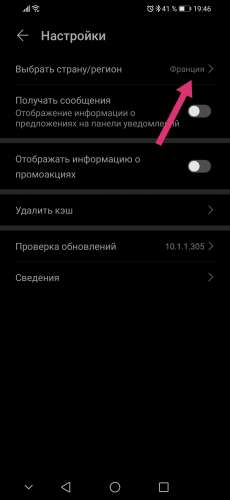
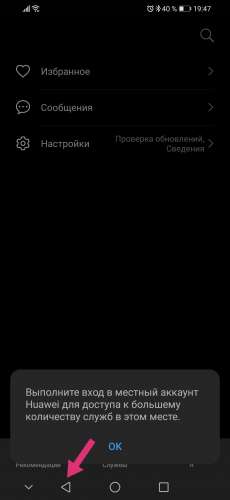
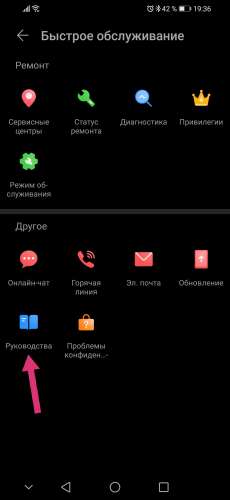
Версия: 10.1.0.315
Краткое описание: Умная диагностика
Провайдер: Huawei Device Co., Ltd.
Дата выхода версии: 02.02.2020
- Поддержка функции самопроверки, которая может быть обнаружена на портале устранения неполадок приложения-службы.
- Разнообразие возможностей диагностики неисправностей улучшено для поддержки удаленного обнаружения большего числа неисправностей.
Новый стиль пользовательского интерфейса эффективен, прост и удобен в использовании.
SVID_20200229_115817_1.mp4 ( 821.31 КБ )
Кого интересует наиболее простой и удобный способ связи с Поддержкой Huawei/Honor, эта кнопка кидает в WhatsApp и диалог начинается сразу и тормозов, как в чате, нет.
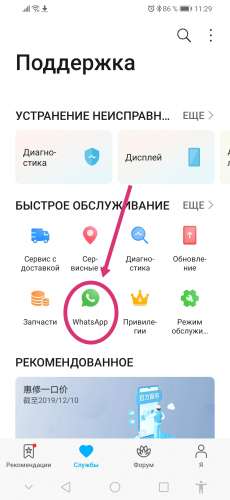

Тип: Новая версия
Версия: 10.1.6.305
Краткое описание: HiCare (Поддержка)
Что нового:

Тип: Новая версия
Версия: 10.1.7.307
Краткое описание: Из AppGallery
Что нового : Устранение известных проблем
Читайте также:


